Hinweise zum trimmen-modus – Grass Valley EDIUS Neo 3 Benutzerhandbuch
Seite 450
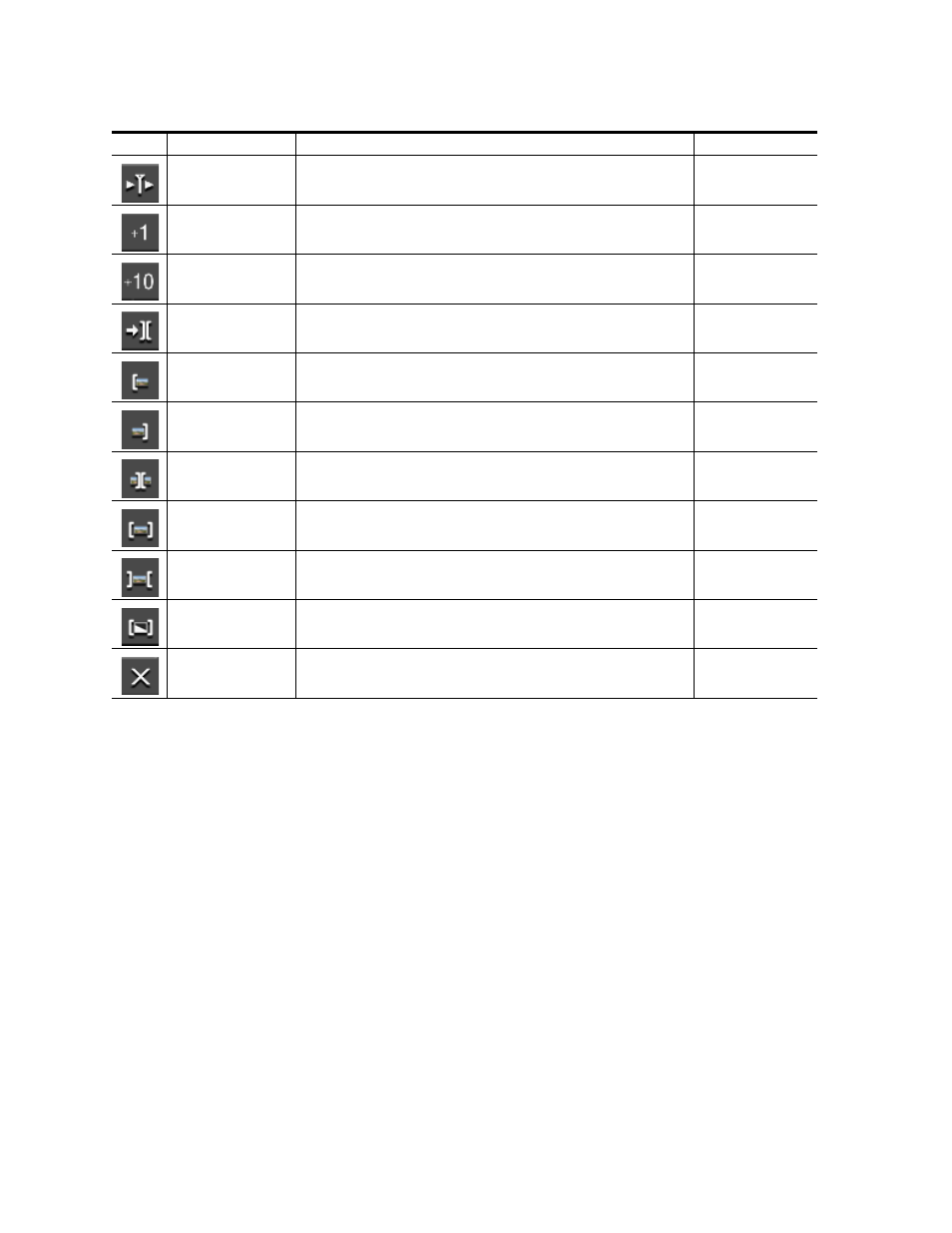
448
EDIUS NEO — Referenzhandbuch
Abschnitt 5 — Arbeiten mit der Timeline
Hinweis: Manche der oben beschriebenen Funktionen können deaktiviert sein, wenn
bei deaktiviertem Trimmen ein Bearbeitungspunkt ausgewählt wurde oder
wenn kein Bearbeitungspunkt vorhanden ist, an den die ausgewählte(n)
Spur(en) verschoben werden kann/können.
Hinweise zum Trimmen-Modus
Folgendes gilt für alle Trimmen-Modi:
•
Der Status des Trimmen-Modus wird im Timeline-
Benachrichtigungsbereich angezeigt (siehe
Ereignisbereich
wiedergeben
Das Video wiederholt um den ausgewählten Schnittpunkt herum wiedergeben.
Klicken Sie erneut auf diese Schaltfläche, um die Wiedergabe zu beenden.
[
/
]
Trimmen um 1 Bild
Trimmen-Position von der aktuellen Position aus um +1 Bild anpassen.
[
.
]
Trimmen um 10 Bilder
Trimmen-Position von der aktuellen Position aus um +10 Bilder anpassen.
[
Umschalt]
+[
.
]
Zu nächstem
Bearbeitungspunkt
verschieben – Trimmen
Der Fokus und der Timeline-Cursor werden zum Bearbeitungspunkt (Schnittpunkt)
rechts vom aktuellen Schnittpunkt verschoben. Wenn kein Schnittpunkt ausgewählt
ist, werden der Fokus und der Timeline-Cursor an den Bearbeitungspunkt rechts von
[
Bild-ab-Taste
]
Trimmen – In-Punkt-
Modus
In-Punkt des Clips auswählen, der dem Timeline-Cursor auf der ausgewählten Spur
am nächsten liegt.
Trimmen – Out-Punkt-
Modus
Out-Punkt des Clips auswählen, der dem Timeline-Cursor auf der ausgewählten
Spur am nächsten liegt.
Trimmen – Slide-Modus
Bei aktiviertem Slide-Trimmen den Schnittpunkt des Clips auswählen, der dem
Timeline-Cursor auf der ausgewählten Spur am nächsten liegt.
Trimmen – Slip-Modus
Bei aktiviertem Slip-Trimmen den Schnittpunkt des Clips auswählen, der dem
Timeline-Cursor auf der ausgewählten Spur am nächsten liegt.
Trimmen – Rollen-
Modus
Bei aktiviertem Rolling-Trimmen den Schnittpunkt des Clips auswählen, der dem
Timeline-Cursor auf der ausgewählten Spur am nächsten liegt.
Trimmen –
Übergangsmodus
Wenn das Trimmen für Übergänge aktiviert ist, können Übergänge zwischen Clips
sowie zwischen Spuren getrimmt werden.
Normaler Modus
Schaltet die Anzeige vom Trimmen-Modus in den normalen Modus.
[
F5
]
Tabelle 8 Schaltflächen für das Arbeiten im Trimmen-Modus
Taste
Funktion
Beschreibung
Tastaturkürzel